google Chrome浏览器多窗口标签页管理技巧
文章来源:谷歌浏览器官网
时间:2025-08-05
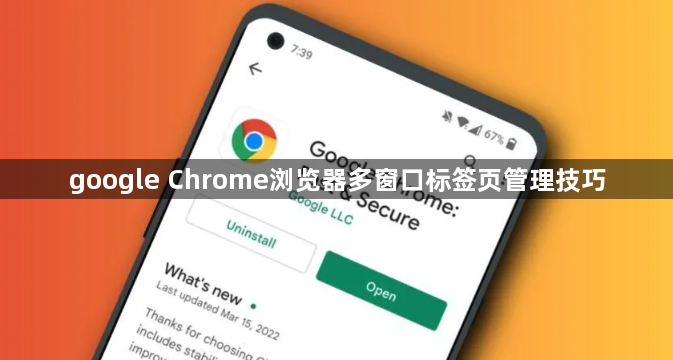
按下Ctrl+T(Windows/Linux)或Cmd+T(Mac)创建新标签页。也可以点击当前标签右侧的“+”号图标实现相同效果。这是最基础的新增页面方式,适用于快速打开不同网页的需求。
使用Ctrl+W(Windows/Linux)或Cmd+W(Mac)关闭当前标签页。若误删重要页面,可通过Ctrl+Shift+T(Windows/Linux)或Cmd+Shift+T(Mac)恢复最近关闭的标签页,浏览器默认记忆最后10个关闭记录。
拖动标签页至窗口外可生成独立新窗口,方便多显示器用户分离显示内容。此操作能拓展物理屏幕的使用效率,实现跨屏多任务处理。
右键单击标签页选择“添加到新组”并命名颜色分类,将关联性强的页面归集管理。同组标签可批量操作,提升信息检索速度。
固定高频访问网站的标签页到左侧区域,重启浏览器后仍保留。该功能保障常用资源的一键直达,减少重复导航步骤。
安装OneTab扩展实现一键收纳所有标签页,需要时展开恢复。这能有效缓解标签栏拥挤问题,同时降低系统资源占用率。
尝试Workona Tab Manager插件进行分组命名与工作区保存,适合复杂项目流程管理。其结构化存储方案便于任务切换和进度追踪。
按住Shift键连续选择多个相邻标签页,配合鼠标拖拽整合到新窗口。此方法适用于同类内容的集中处理,如系列文章阅读。
采用Ctrl键间隔勾选非连续标签页,统一执行移动或删除指令。该技巧支持灵活组合不同主题的页面,满足个性化整理需求。
在地址栏输入chrome://flags启用实验性TabGroups功能,实现原生分组显示。高级用户可通过此设置探索更多布局可能性。
通过逐步执行这些操作步骤,用户能够系统性优化Chrome浏览器的多窗口标签页管理。重点在于掌握快捷键交互、运用扩展程序增强功能、建立分类体系以及合理分配显示空间,从而实现高效的信息组织与浏览体验。

